海康威视网络硬盘录像机(不带/N和/P系列录像机)添加摄像机的配置步骤:
海康网络硬盘录像机添加海康摄像机第一步:固定录像机IPV4地址
☞操作路径:配置—网络配置—基本配置
1、关闭“自动获得IP地址(IPV4)”,根据网络环境设置录像机的IP只,并点击“应用保存”;
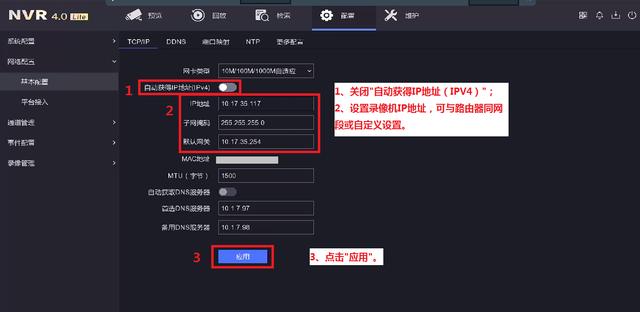
第二步:添加摄像机
☞操作路径:配置—通道管理—通道配置—IP通道
有以下2种添加方式:
方式①:快速添加
在“在线设备列表”栏,选中需要添加的监控点(搜索出来摄像机IP地址行前面有一个方框),点击“添加”即可。
注意:若摄像机已激活,需确保摄像机IP与录像机同网段,密码与录像机一致;如摄像机未激活则NVR会自动激活添加摄像机
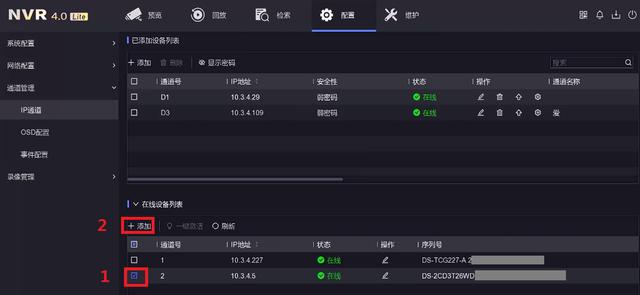
方式②:自定义添加
在“已添加设备列表”栏:
1、点击“添加”;
2、输入摄像机IP地址(或者列表选中需添加的摄像机)、协议(海康摄像机默认海康协议)、管理端口(海康摄像机默认8000)、用户名(默认admin)、摄像机密码后;
3、点击“添加”。
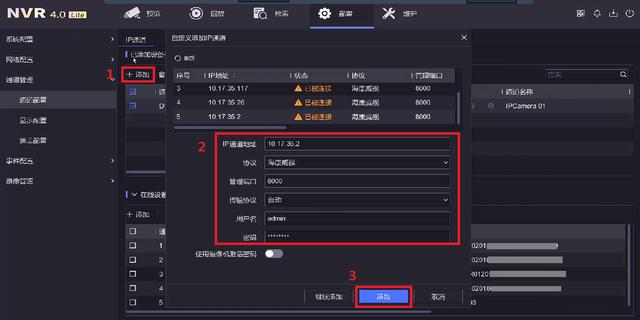
海康网络硬盘录像机添加其它品牌摄像机一、在NVR主菜单页面,进入配置—网络配置—基本配置界面,固定录像机IPV4地址;
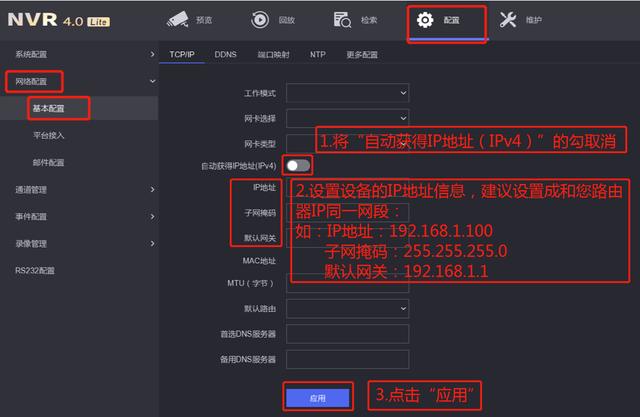
1. 将“自动获得IP地址(IPv4)”的勾取消;
2. 设置设备的IP地址信息,建议设置成和您路由器IP同一网段;
3. 点击“应用”完成。
二、进入配置 → 通道管理 → 通道配置 → IP通道,点击左上角“添加”
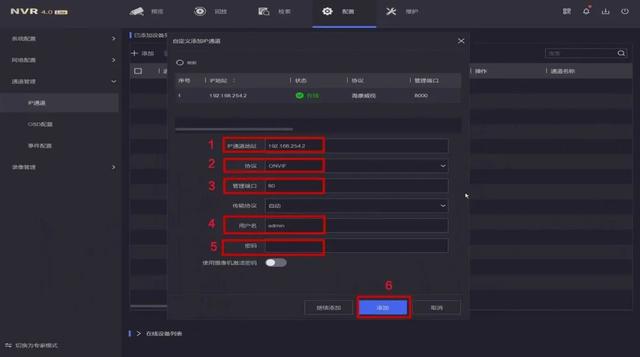
1. IP通道地址填写第三方摄像机的IP地址;
2. 协议选择ONVIF协议(注:只有支持标准onvif协议的摄像机才能添加);
3. 管理端口填写摄像机的ONVIF协议端口号;
4. 用户名填写摄像机的用户名;
5. 密码填写摄像机的密码;
6. 点击“添加”完成;
注意一:第三方摄像机如果没有密码,建议设置一个密码在添加,例如12345或123456等。
注意二:确认第三方的摄像机的ip地址与录像机的地址在同一网段(如果不在同一个网段,可以通过第三方监控电脑客户端或web端修改第三方品牌IPC的IP地址跟录像机同一个网段)
如果添加IP通道后,不显示图像,查看通道栏的“状态”,如果出现黄色三角感叹号,可点击查看错误类型,根据错误提示修改参数,再重新添加IPC.
例如,海康NVR添加其他品牌录像机提示未知错误/被锁定/0X12等的处理方法:
1、右键进入录像机配置→通道管理→通道配置→IP通道,选择提示用户被锁定(或未知错误或报错0X12)的IP通道,点击删除图标删除该通道。
2、联系摄像机厂家确认摄像机的IP地址,onvif管理端口号和摄像机的用户名、密码(如摄像机无密码,请将摄像机的密码设置为12345)。
3、在通道管理→通道配置→IP通道界面,点击“已添加设备列表”下面的“添加”,输入摄像机的信息后,点击“添加”。
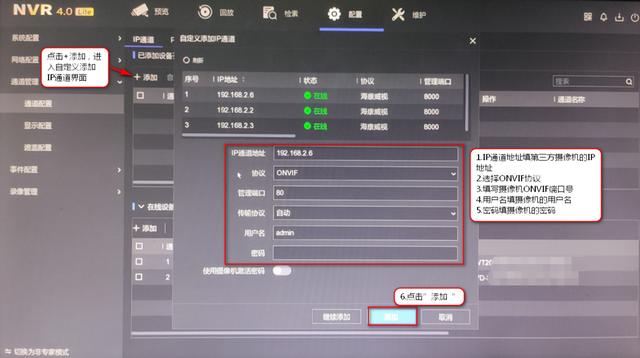
更多弱电产品资讯及技术方案,欢迎关注交流。
标签: 海康录像机






还木有评论哦,快来抢沙发吧~